パソコンとAndroid端末間のファイルコピーを「MFSync」で自動化しよう

パソコンとAndroid端末をUSB接続して、持ち出したいファイルを端末上にコピーしたり、Android端末で保存した写真などのファイルをパソコンに移したりするとき、いちいちエクスプローラで両フォルダを開いてコピー操作をするのは面倒くさい。
コピー元とコピー先のフォルダが一定なら、「MFSync」などのフォルダ同期コピーツールを使うといい。コピー元フォルダに新たに作成されたファイルや更新されたファイルなど、コピーすべきファイルだけを洗い出して自動コピーしてくれるぞ。定義ファイルを保存してショートカットを作成しておけば、ダブルクリック一発でコピーを実行させることも可能だ。
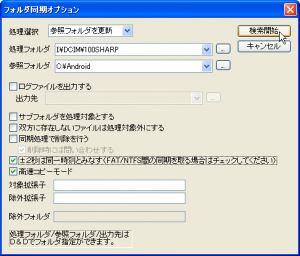 MFSync.exeを起動し、オプション設定画面で対象フォルダや処理方法などを設定しよう。「±2秒は同一時刻とみなす」はONにしておくといい。
MFSync.exeを起動し、オプション設定画面で対象フォルダや処理方法などを設定しよう。「±2秒は同一時刻とみなす」はONにしておくといい。
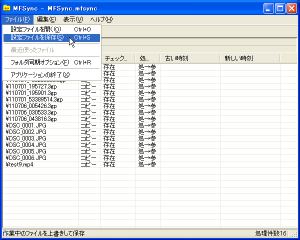 「検索開始」を押してメイン画面に進んだら、メニューの「ファイル」→「設定ファイルを保存」で、処理設定ファイルを保存しよう。
「検索開始」を押してメイン画面に進んだら、メニューの「ファイル」→「設定ファイルを保存」で、処理設定ファイルを保存しよう。
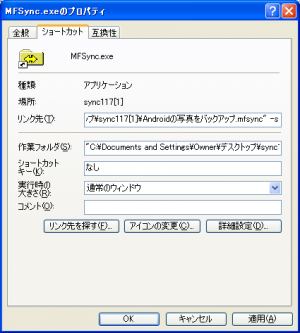 次に、MFSync.exeのショートカットを作成し、プロパティ画面を開いて、「ショートカット」ページの「リンク先」欄を「”(インストール先フォルダパス)\MFSync.exe” “(保存した設定ファイルのパス)” -s」のようになるように編集しよう。(各パス及び「-s」の間は半角スペース一つを空ける)
次に、MFSync.exeのショートカットを作成し、プロパティ画面を開いて、「ショートカット」ページの「リンク先」欄を「”(インストール先フォルダパス)\MFSync.exe” “(保存した設定ファイルのパス)” -s」のようになるように編集しよう。(各パス及び「-s」の間は半角スペース一つを空ける)
関連記事

ダウンロードしたファイルなどを自動でフォルダ分けできる「ファイル整理君」

Googleドライブなどのファイルを任意のフォルダに保存したければ「SaveFile」を使おう

Androidエミュレータ上のファイルをパソコンにコピーするにはSDKの「ddms」が便利 特集その3

パソコンから端末のファイルにアクセス可能にするサーバ機能も備えたファイルマネージャ「File Expert」

Wi-Fi接続した端末のSDカードを「Gladinet Cloud Desktop」でパソコン上のドライブとしてマウント

【Googleドライブ】PC内ファイルを自動で「Googleドライブ」に同期するツールを使うと超快適!

ES ファイルエクスプローラからDropboxやSugarSync上のファイルにアクセス

パソコンからWi-Fi経由で端末内のファイルを操作するなら「FTP Share」 がオススメ

パソコンで収集した2chログを取り込んでオフラインで読める「2chMate」
2011年07月13日17時20分 公開 | カテゴリー: ファイル管理 | キーワード:アプリ, チップス | Short URL
ツイート ![]()
最新記事
- 仕事もゲームも健康的にスマートに!快適なポジショニングに調整できるリストレスト!
- 簡単設置のテーブル収納ラック!デスクの小物をすっきり整理!
- 簡単取り付け&効率アップ!デスクに収納をプラス!
- 冷却機能付きのワイヤレス充電器!しっかり冷やしながらスマホを充電!
- 冷却ファンでがっつり冷やす!冷やしながら充電出来るスマホスタンド!
- 冷却・充電・スタンドの3Way仕様!スマホを冷やしながら充電!
- セミハードタイプのマルチコンテナ!収納物をしっかり守る!
- iPhone、Apple Watch、AirPodsの充電はこれ1つで!Qi2高速ワイヤレス充電で快適な充電体験を!
- 外の世界にも耳を澄ませるオープンイヤーワイヤレスイヤホン!極上の音楽体験を!
- 雲のように柔らかく快適!耳をふさがないイヤーカフ型イヤホン!
- 耳に挟むだけのワイヤレスイヤホン!周りの音を聴きながら高音質な音楽を楽しめる!
- Bluetooth5.4搭載のイヤーカフ型ワイヤレスイヤホン!60時間の長時間再生可能!
- 時計で電話にも出れる!一回の充電で長期間使えるスマートウォッチ!
- 合計最大240W出力!Ankerのハイスペックな充電器!
- アイデア次第で使い方無限大!柔らかいシリコン製のケーブルクリップ!
- 摩耗、引き裂き、すり切れに強い!たくさん入るガジェットポーチ!
- 9台の機器を同時充電可能!Ankerのチャージングステーション!
- 合計最大160W出力!14in1のドッキングステーション!
- じんわり温めて心を癒す毎日のルーティン!充電式のホットアイマスク!
- ピカチュウと充電を持ち歩こう!コンパクトデザインのガジェットポーチ!
- ピカチュウが充電してくれる?Ankerの可愛いワイヤレス充電器!
- MagSafe対応でピタッと置くだけ!Ankerのワイヤレス充電器!
- ワールドクラスのノイズキャンセリング搭載の完全ワイヤレスイヤホン!止まらないサウンドが、力をくれる!
- マグネット式カードリーダー!最大42.5Wの急速充電!
- ピタッと背面にキャップがくっつく極薄スリムSSD!隣のポートに干渉しないスリム設計!
- 子どもだけでなく大人も!大音量130dBのLEDライト付き防犯ブザー!
- 雨にも負けず、晴れにも負けず!晴雨兼用の折り畳み傘!
- 洗練されたシックなデザイン!しっかり保護して持ち運び出来るノートPCバック!
- Colemanのオシャレなデイリークーラー!お出掛けやピクニックに!
- こころ抱かれるだきまくら!ペットを飼っているようなかわいさと安心感!
